WP Maintenance 插件评论:在几分钟内构建引人入胜的维护页面
已发表: 2023-05-24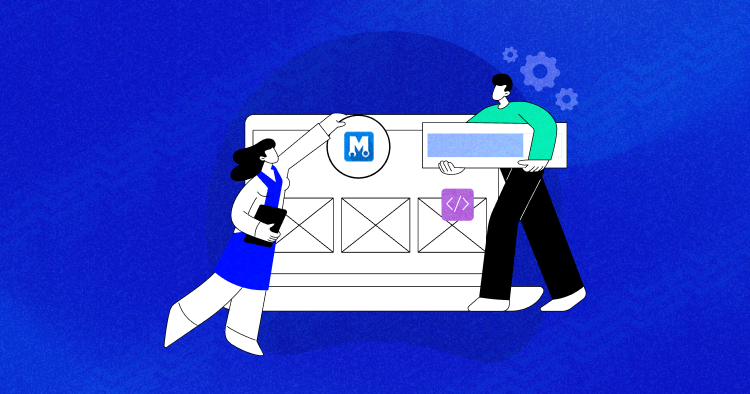
希望增强您网站的功能并释放其全部潜力? 看看 WordPress 插件就知道了! 一些插件可以改变您的网站,使其更加动态和灵活。
但是等等,还有更多!
一些插件通过自动执行备份和安全检查等繁琐的任务来超越。 它们不仅可以节省您的时间和精力,还可以优化您网站的速度并最大限度地减少停机时间。
维护网站可能是一项艰巨的任务。 这就是 WP Maintenance 来救援的地方! 凭借其用户友好的页面构建器和拖放功能,您可以快速创建令人惊叹的维护页面。 告别那些可怕的 404 错误!
在本文中,我们将仔细研究 WP Maintenance 插件及其可简化网站维护并让您的生活更轻松的主要功能。
- WP维护插件概述
- WP维护插件与竞争对手
- WP维护插件的主要特点
- WP维护插件的定价计划
- WP维护插件的优点和缺点
- WP维护插件的系统要求
- 安装并激活 WP 维护插件
- 配置和设置 WP 维护插件
- 如何使用 WP 维护示例
WP维护插件概述
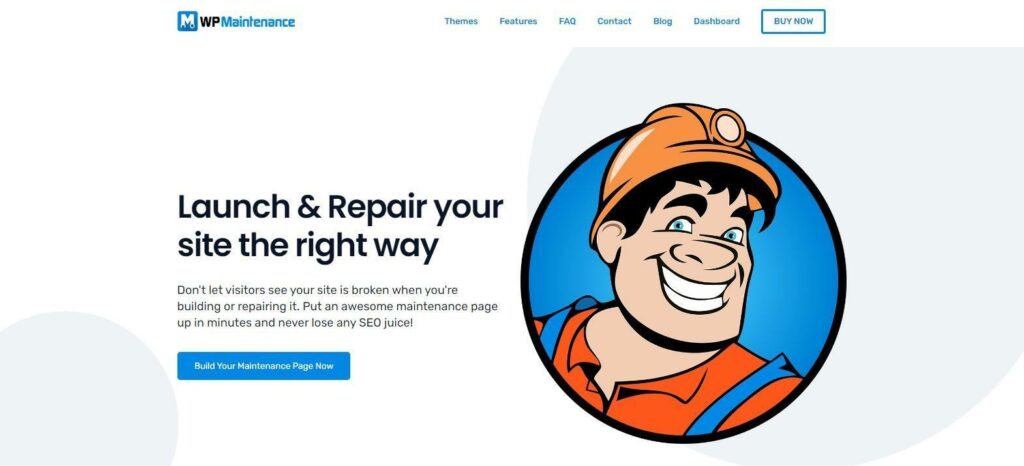
WP Maintenance是您WordPress网站的最佳支持者; 这就像有一个永远不会离开你身边的私人助理。 拥有超过 700,000 名满意的人,您可以确定它是真实的。 使用 WP Maintenance,告别压力和繁琐的工作时间。
这个多功能插件包含许多工具,可让管理和自定义网站变得轻而易举,提供免费版和专业版。 让我们探索它的许多关键功能中的一些以及它们与竞争对手的区别。
使用 Cloudways 托管提升您的 WordPress 开发游戏
不要满足于平淡无奇的 WordPress 托管,这会阻碍您的开发工作流程。 升级到 Cloudways 并享受闪电般的速度、免费登台和轻松部署 Web 应用程序。
WP维护插件与竞争对手
以下是 WP Maintenance 与其他知名竞争对手的对比。
| 特征 | 白皮书维护 | 种子产品 | 迪维 |
| 使用方便 | 用户友好的界面和简单的设置 | 直观的界面易于使用 | 用户友好的拖放功能 |
| 综合工具 | 广泛的维护模式功能 | 维护模式功能 | N/A(专注于页面构建) |
| 表现 | 针对速度和效率进行了优化 | 针对速度和效率进行了优化 | 针对速度和效率进行了优化 |
| 安全 | 提供安全功能和漏洞扫描 | N/A(专注于维护和即将推出的页面) | N/A(专注于页面构建) |
| 更新管理 | 管理 WordPress 更新和兼容性 | N/A(专注于维护和即将推出的页面) | N/A(专注于页面构建) |
| 价钱 | 一次性付款:59美元 | $39/月 | $89/月 |
| 客户支持 | 响应式支持和文档 | 响应式支持和文档 | 响应式支持和文档 |
WP维护插件的主要特点
WP Maintenance 插件提供了几个关键功能,可帮助开发人员有效地构建他们的 WordPress 网站。 以下是 WP Maintenance 插件的一些主要功能。
1.强大的主题
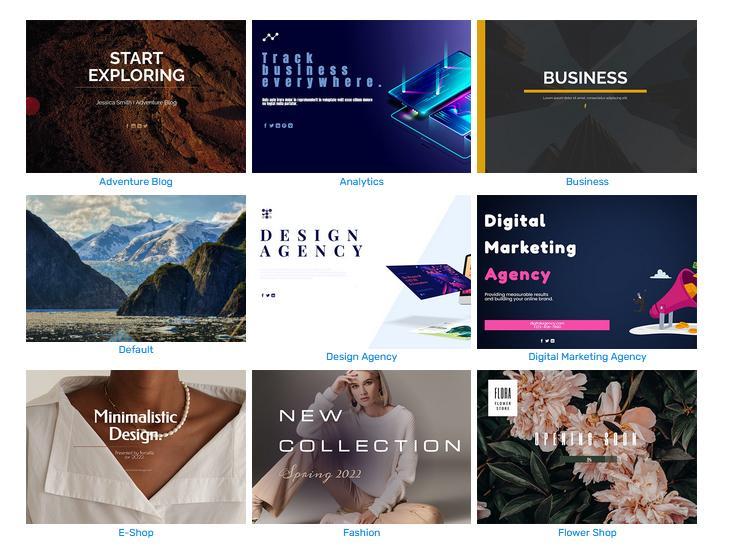
准备好通过 WP Maintenance 将您的网站提升到一个新的水平! 这个令人难以置信的插件提供了 20 多个专为中小型企业、登录页面、网络研讨会等设计的杰出主题。
借助触手可及的这些可自定义主题,您可以轻松创建引人注目的网站。 准备好释放您的创造力,并通过 WP Maintenance 令人印象深刻的主题选择给您的访客留下持久的印象。
2.SEO优化
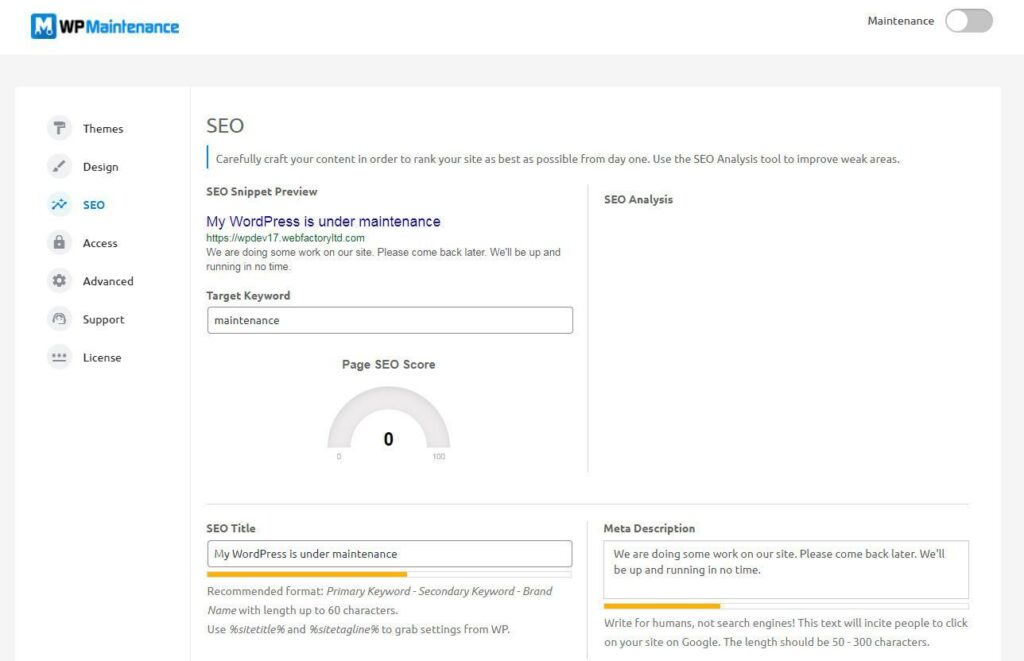
在您开始设计您的网站之前,针对搜索引擎对其进行优化是必不可少的。 即使您的网站只有一段文字,您也可以使用其广泛的内置 SEO 工具将其提升到一个新的水平。
从关键字优化到元标记等等,WP Maintenance 使您能够提高网站的知名度并吸引更多自然流量。 不要错过让您的网站在数字领域脱颖而出的机会。
3. 用户友好的导航
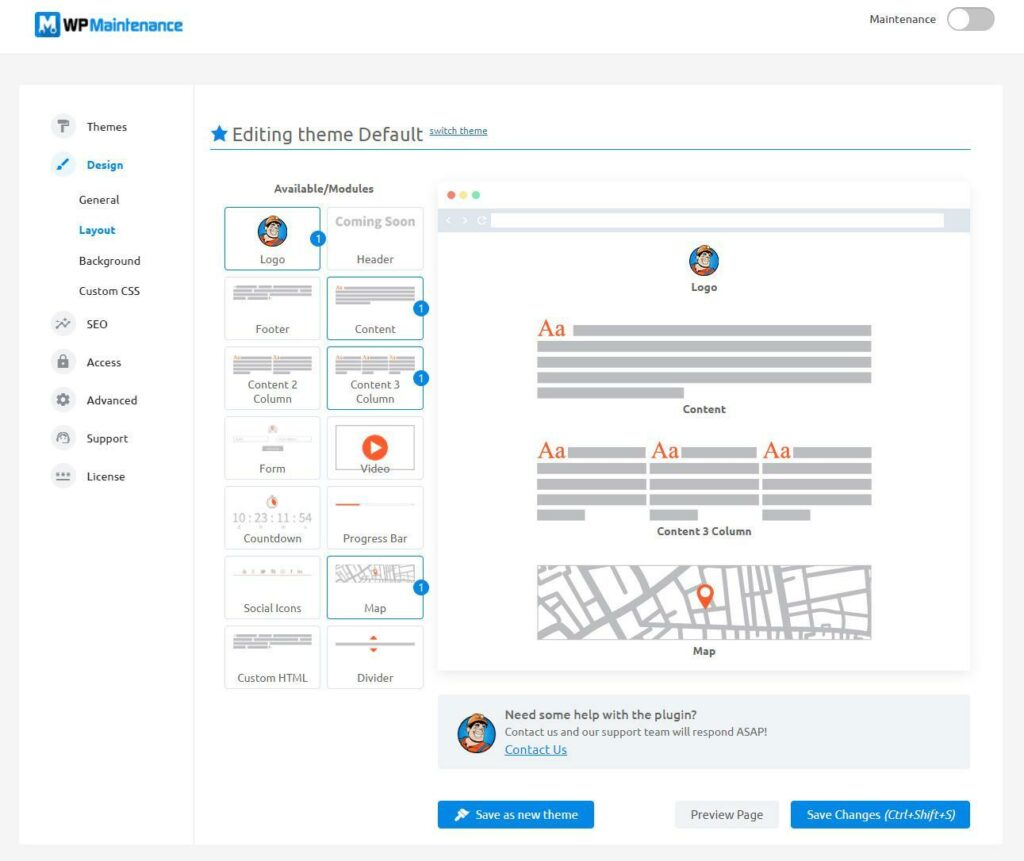
在开发新网站时,确保隐私和限制访问至关重要。 您希望确保只有您的客户和员工有权在开发阶段查看该网站。
这就是 WP Maintenance 的 Secret Access Link 功能发挥作用的地方。
有了这个强大的功能,您可以毫不费力地向授权个人授予独占访问权。 相信 WP Maintenance 可以帮助您在开发过程中保持机密性并为您的客户和员工营造一种排他性的感觉。
5. 品牌重塑包

准备以最小的努力打动您的客户! 使用 WP Maintenance,您可以直接从用户友好的仪表板自定义插件的名称、徽标、颜色和内容。
无需深入研究复杂的编码或花费数小时修改技术细节。 WP Maintenance 将定制的力量置于您的指尖,让您毫不费力地创造一种能引起观众共鸣的品牌体验。
那为什么还要等? 通过 WP Maintenance 简单直观的自定义选项,控制您网站的外观并给您的客户留下持久的印象。
5.集中仪表板
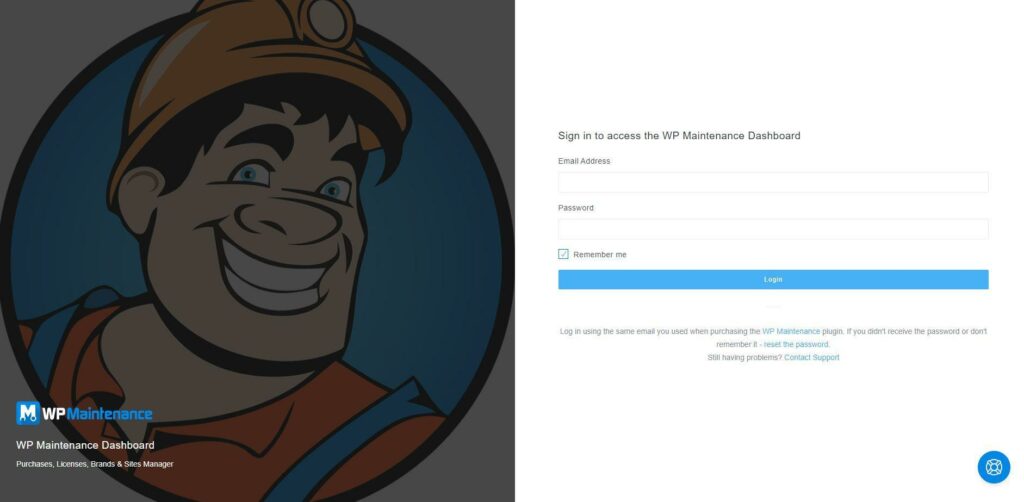
告别漫无目的的徘徊,拥抱效率的力量! 借助 WP Maintenance 易于使用的仪表板,您可以从一个集中位置轻松管理所有购买、许可证、品牌和网站。
不再在不同平台之间跳转或迷失在标签的海洋中。 WP Maintenance 将所有内容整合在一起,为您提供无缝体验。 想象一下将所有客户站点组织在一个地方,这样您就可以保持专注和高效。
6.质量支持
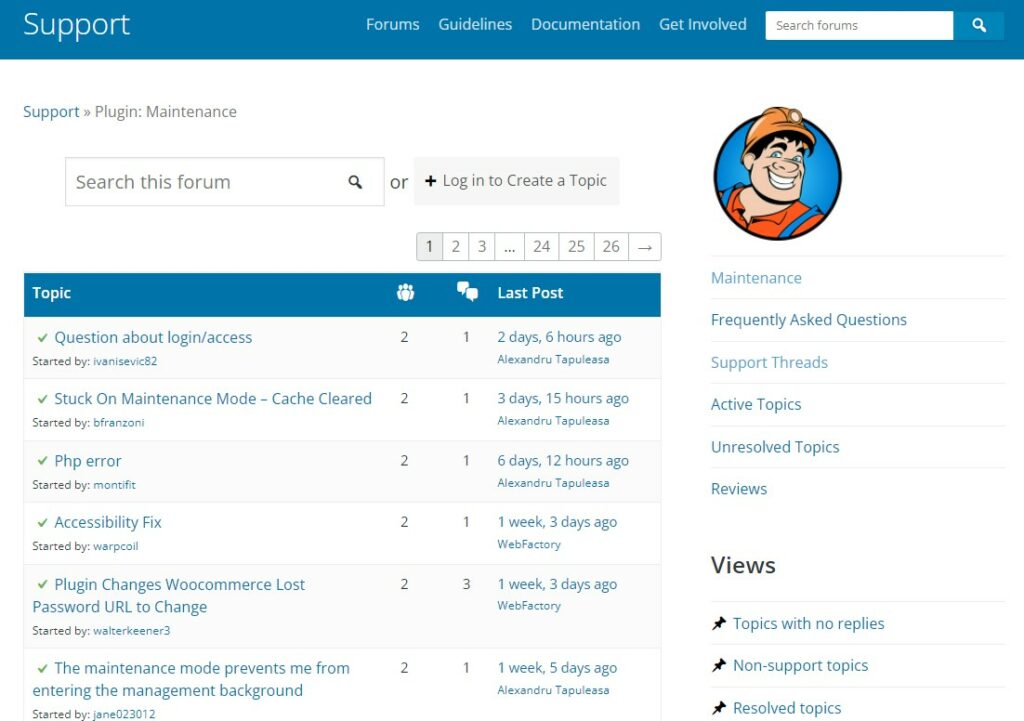

难道你不就是讨厌没完没了地等待问题的解决方案吗? 那么,有了 WP Maintenance,您就可以告别那些令人沮丧的延误。 请放心,您将获得一流的支持,因为大多数支持人员都是开发人员。
这意味着您将与非常了解产品来龙去脉的专家保持良好的合作关系。 您不仅会得到及时的帮助,而且支持团队也以其友好和平易近人的性格而闻名。
WP维护插件的定价计划
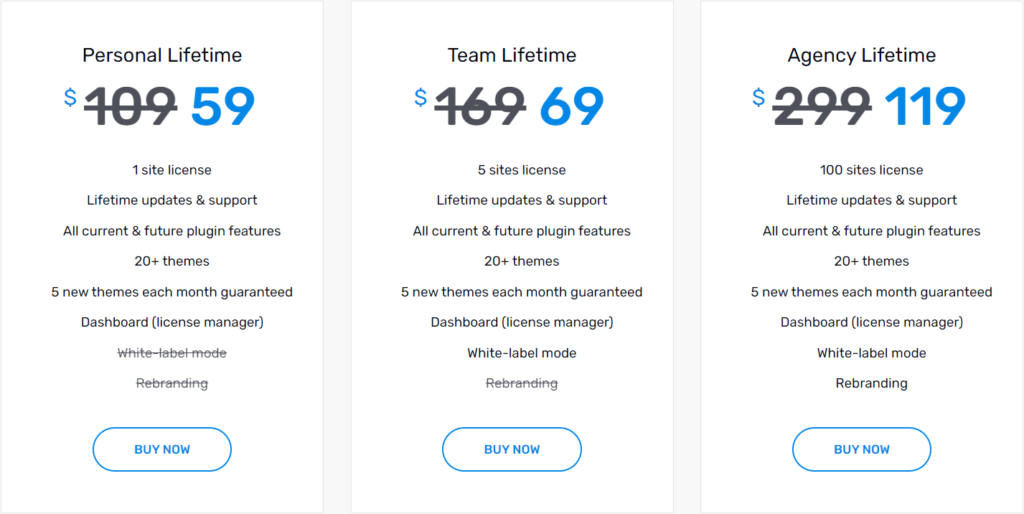
WP Maintenance 插件通常提供各种定价计划以满足不同的需求和预算。 以下是 WP Maintenance 插件的定价计划。
WP维护插件的优点和缺点
WP Maintenance 插件提供了几个优点,但也有一些限制。 让我们探讨一下使用 WP Maintenance 插件的优缺点。
优点
- 友好的界面
简而言之——它真的很容易使用。 由于其简单的用户界面,用户可以轻松访问插件的功能并浏览它。
- 节省时间和金钱
用户可以使用 WP Maintenance 控制和维护站点,而无需技术专业知识或培训。
- 负担得起的定价
定价具有竞争力且合理:WP Maintenance 的终身定价计划起价为 59 美元。 因此,即使您的预算不足,也可以使用它。
缺点
- 用户可能需要时间来熟悉 WP Maintenance 的许多功能和设置,这可能是一个缺点。
注意:为了帮助客户快速跟上进度,该插件提供了完整的文档和支持。
WP维护插件的系统要求
如果您的服务器可以运行 WordPress,那么运行 WP Maintenance 应该没有困难。 还建议确保您安装了最新版本的 WordPress 以获得最佳兼容性。
托管 WordPress 托管以实现更快的速度和增强的性能
在托管云平台上托管您的 WordPress 网站,以提高速度和性能并增加安全性。 快速一键式解决方案,摆脱所有托管复杂性。
安装并激活 WP 维护插件
当您购买其中一个 WP 维护计划时,您将收到一封电子邮件,其中包含有关您购买的所有相关信息。
当您准备好激活您的帐户时,请转到 dashboard.wpmaintenancemode.com。
如果您安装了免费版本,请访问插件 → 已安装的插件并停用并删除免费版本。之后,您将可以毫无问题地下载和安装专业版:
- 转到 dashboard.wpmaintenancemode.com 并使用主菜单上的“下载插件”选项获取插件的最新版本;
- 登录后在 WordPress 管理员中转到插件 → 添加新插件 → 上传插件;
- 单击选择文件选择您刚刚下载的ZIP 文件;
- 点击安装,下载并运行插件;
- 要激活您的插件,请转到设置 → WP 维护;
- 之后必须通过生成新许可证来激活插件。
配置和设置 WP 维护插件
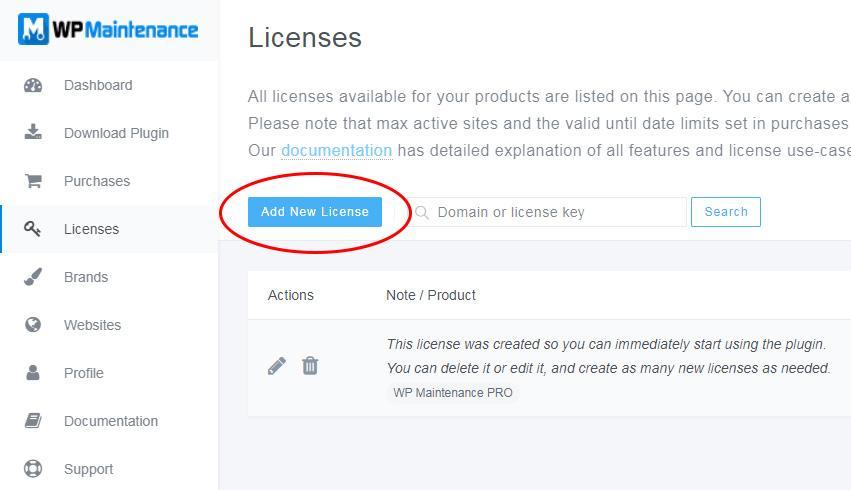
通过单击“添加新许可证”按钮,您可以生成新许可证以在新网站上激活插件。
单击后,将显示一个包含所有重要许可证相关选项的新设置页面。 检查许可证类型下的密钥。 如果您希望在多个站点上使用该密钥,请选择最大活动站点数下的数字。
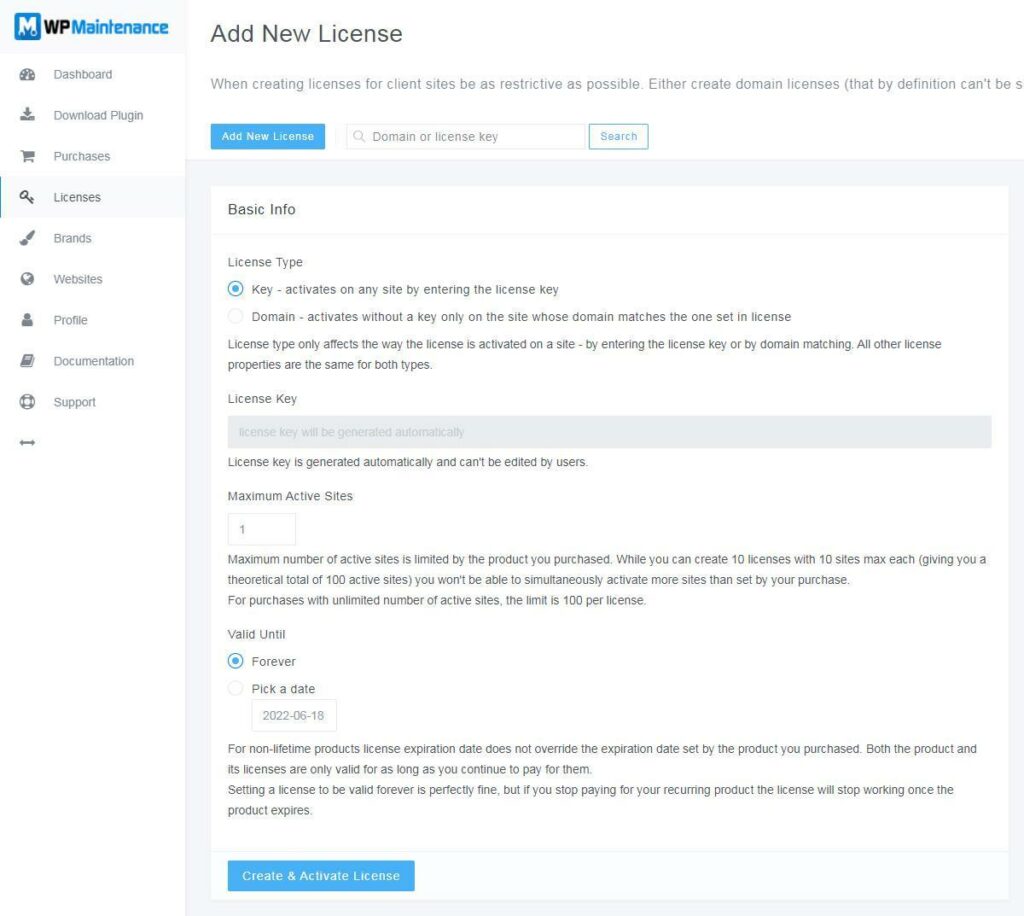
确定许可证的有效期。 在屏幕右侧写下描述许可证(可选)的评论。
可以添加或删除使用此许可证激活的站点可访问的任何其他功能。
维护模式不工作 - 故障排除

在执行上述过程之一后,WP 维护模式无法运行的可能原因之一。
一个潜在的问题可能是浏览器的缓存没有被清理,这会阻止维护模式页面出现,甚至在用户第一次访问您的网站时。
您网站的缓存版本,即保存在临时存储位置的网站文件的静态副本,如果维护模式无法运行,可能会提供给访问者。 最近对您的网站进行的升级或修改,例如激活维护模式,可能不会出现在此处。 在这种情况下,您需要清理缓存。
解决此问题的一种方法是使用插件来完成这项工作。 找到一个最适合您的,然后运行它以清除有故障的缓存。 另一种方法是 WordPress 托管提供商可能会提供一种简单的方法来直接在 WordPress 仪表板中清除缓存。
修改现有主题
如果您没有时间或没有特别的想象力,您可以在几分钟内快速更改现有主题、添加您的材料并配置维护页面。
- 导航到WP Maintenance → Themes → Premade ;
- 选择您喜欢的主题,然后单击“预览”页面以查看实际效果;
- 单击“安装”按钮时,当前主题将变为活动状态,因此只需确认即可;
- 访问设计页面。
- 从维护主题中选择;
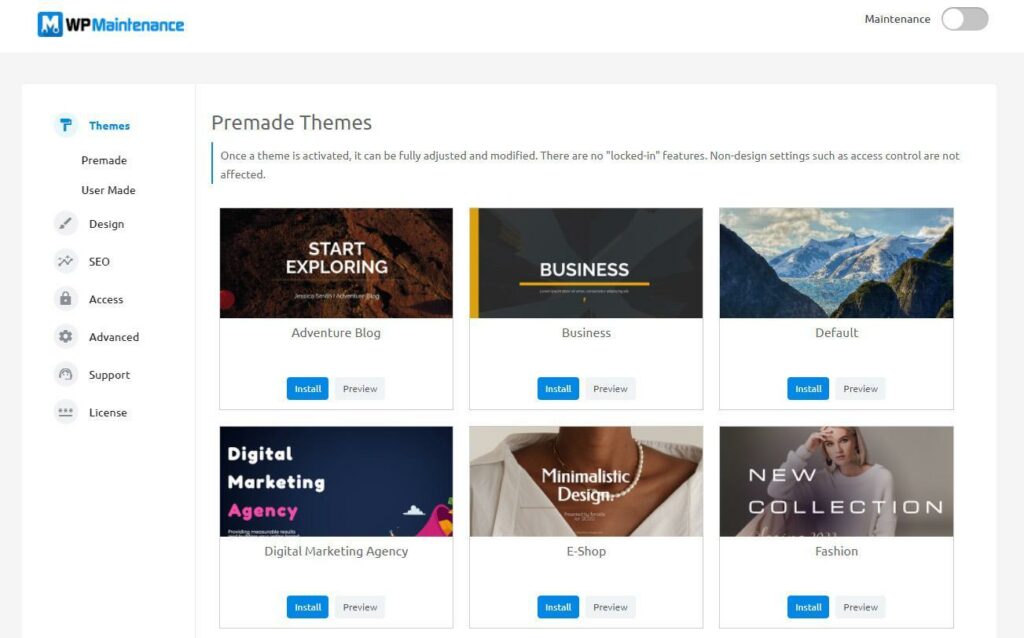
- 请注意,新主题当前已加载。 您可以在设计页面上看到该主题使用了哪些模块
- 查找模块旁边的数字图标以找出它。 虽然非活动模块旁边没有图标,但数字图标表示在特定主题上已激活了多少该类型的模块。
- 要修改特定模块,请将光标悬停在要更改的元素上,然后单击铅笔图标。
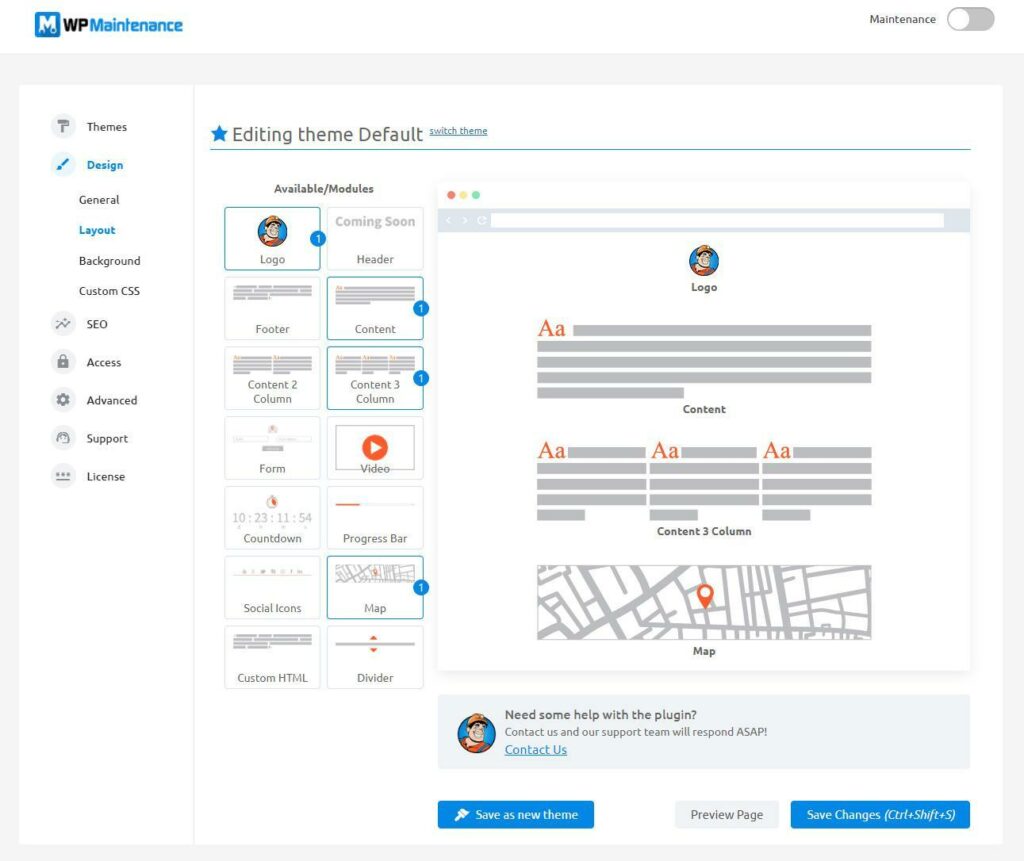
- 添加内容并设置样式后保存设置。
如何使用 WP 维护示例
WP Maintenance 有很多可以改善网站的功能。 以下是该插件如何增强网站的一些实例:
- 为您的网站制作维护或即将推出的页面——这将使您的页面具有可爱、精美的外观。有几个现成的主题可用,或者您可以使用拖放式页面构建器来创建自己的主题。
- 使用 WP Maintenance 的集成 SEO 工具改善您网站的 SEO - 这些工具可以帮助您使您的网站对搜索引擎更友好。SEO 分析工具可以帮助您找到网站的弱点并提高其性能。
- 收集电子邮件– WP Maintenance 可与众多自动回复器、CRM 和网络研讨会平台配合使用。借助此应用程序,您可以快速收集网站访问者的电子邮件地址,并将订阅者添加到您选择的电子邮件营销服务中。
- 授予客户访问权限– WP Maintenance 简化了需要在您工作时查看您网站的客户或员工的可访问性。要只允许那些应该拥有它的人访问,您可以将他们的 IP 地址列入白名单或使用秘密访问链接选项。
概括
WP 维护插件是一个灵活的解决方案,可以使管理和自定义 WordPress 网站变得简单而轻松。 由于其拖放式页面构建器、可配置组件和内置 SEO 优化,它是网站管理的一个有竞争力的选择。
该插件使用简单,价格合理,并提供一流的支持。 但是,某些用户可能需要时间来使用插件的设置和功能。
总的来说,WP Maintenance 是一个非常有用的插件,可以帮助 WordPress 网站所有者节省重要的时间。 无疑是值得去安装和探索的。 如果您喜欢这篇文章或有任何疑问,请务必在下方发表评论。
